Jeden Tag die Anzahl der Fragen zu Computernwird immer mehr. Und viele von ihnen sind in erster Linie mit dem weltweiten Netzwerk verbunden. Der DHCP-Dienst wird häufig unter den Fragen erwähnt, die von vielen Benutzern gestellt werden. Wie installiere und konfiguriere ich es? Nachdem Sie die folgenden Informationen gelesen haben, werden Sie verstehen, warum dieser Server benötigt wird und wie Sie damit arbeiten.
Grundlegende Informationen zu DHCP

Was müssen Sie wissen, um den erforderlichen Server zu installieren?
Ein Dienst namens DHCP-Server kann seinInstallation nur auf einem Computer, der von einem Servertyp-Betriebssystem Windows gesteuert wird. Um einen solchen Server zu installieren, benötigen Sie Folgendes:
1. Gehen Sie zu "Software", das sich in der "Systemsteuerung" befindet.
2. Sie müssen die Registerkarte "Komponenten hinzufügen und entfernen" auswählen, die sich im linken Bereich befindet.
3. Danach sollte der "Komponentenassistent" starten. Sie müssen auf die Schaltfläche "Weiter" klicken.
4. Sie sollten einen Abschnitt wie "Netzwerkdienste" auswählen und auf die Schaltfläche "Zusammensetzung" klicken.
5. Sie müssen den Eintrag "Dynamic Host Configuration" auswählen und auf die Schaltfläche "OK" klicken.
6. Danach müssen Sie auf die Schaltfläche "Fertig stellen" und dann auf "Schließen" klicken.

Jetzt können wir sagen, dass der DHCP-Server für Windows XP und andere Systeme dieser Familie vollständig installiert ist.
Wie gehe ich durch das Dienstautorisierungsverfahren?
Um den DHCP-Server zu autorisieren, müssen Sie einige wichtige Schritte ausführen:
1. Schließen Sie den Registrierungsvorgang ab und übernehmen Sie die Rechte eines Mitglieds der Gruppe Unternehmensadministratoren.
2. Öffnen Sie das Server-Snap-In über die Registerkarte "Verwaltung", die sich in allen Programmen im Menü "Start" befindet.
3. Wählen Sie das Element des Geräts aus, das die Wurzel ist. Sie müssen mit der rechten Maustaste darauf klicken und einen Befehl mit dem Namen "Autorisierte Server durchsuchen" suchen.
4. Dies zeigt alle Dienste. Um einen neuen DHCP-Server hinzuzufügen, müssen Sie auf die Schaltfläche "Hinzufügen" klicken.
5. Geben Sie die Daten ein (IP-Adresse des neuen Servers oder dessen Name). Danach drücken Sie die "OK" -Taste.
6. Dann müssen Sie alles schließen, indem Sie auf die entsprechende Schaltfläche klicken.
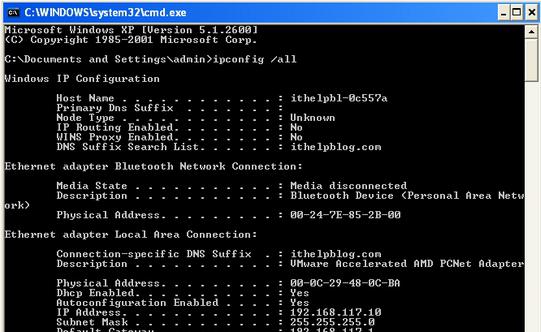
Was ist zu tun, um den Server zu konfigurieren?
Der installierte Server sollte konfiguriert werden, wennHilfe bei der Verwendung eines speziellen Dienstprogramms namens DHCP Manager. Es muss nach der Installation des entsprechenden Dienstes installiert werden. Wie konfiguriert man einen DHCP-Server?
1. Es ist notwendig, das zuvor installierte Programm zu öffnen. Der DHCP-Manager befindet sich auf der Registerkarte "Administration".
2. Nachdem Sie die Aufschrift "Lokaler Computer" gefunden haben, müssen Sie mit der rechten Maustaste darauf doppelklicken.
3. Es ist notwendig, den Befehl "Erstellen" auszuwählen, der sich im Menü unter dem Namen "Bereich" befindet.
4. Ein Dialogfeld wird geöffnet.Darin müssen Sie Informationen des folgenden Typs eingeben: Anfangsadresse, Endadresse. Dementsprechend legt der Benutzer bei der Eingabe dieser Daten die Grenzen der Nutzung durch den Client fest. Sie müssen auch die Subnetzmaske und die Start- und Endadressen eingeben, die Sie aus dem Bereich ausschließen möchten. Außerdem müssen Sie Daten über die einzige Adresse, die aus dem allgemeinen Bereich ausgenommen ist, den Zeitpunkt ihrer Verwendung und den Namen wählen.
5. Nachdem Sie einen Kommentar eingegeben haben, müssen Sie auf die Schaltfläche "OK" klicken.
6. Wenn Sie aufgefordert werden, den Bereich zu aktivieren, müssen Sie auf die Schaltfläche "Ja" klicken.
Jetzt wissen Sie, wie Sie einen DHCP-Server einrichten. Wir hoffen, dass Sie diese Informationen nützlich finden.
Wie aktiviere ich den erforderlichen Dienst richtig?

Sie müssen den Computer alsAdministrator. Dann müssen Sie zum Menü "Start" gehen. In der Zeile "Ausführen" müssen Sie einen Befehl wie napclcfg.msc eingeben und dann die Schaltfläche "OK" drücken. Nach dem Öffnen des entsprechenden Fensters müssen Sie sich für einen Punkt wie "Pflichtschutzkunden" entscheiden. Wählen Sie in der sich öffnenden Liste den gewünschten Server aus (erzwungener DHCP-Client). Durch Anklicken mit der rechten Maustaste müssen Sie den Befehl "Aktivieren" auswählen.
Was ist, wenn Sie mehrere Computer zu einem Netzwerk zusammenfassen müssen?
Manchmal müssen mehrere PCs zu einem Netzwerk zusammengefasst werden. Und um IP-Adressen nicht manuell zu vergeben, wird der DHCP-Dienst eingebunden. Dies geschieht wie folgt:
1. Es ist notwendig, auf dem Personalcomputer den Empfang der IP-Adresse im automatischen Modus einzustellen.
2. Nach dem Laden wird eine Anfrage zur Angabe einer Adresse gesendet.
3.Eine solche Anfrage wird von absolut allen Computern empfangen, die sich im selben Netzwerk befinden. Die Antwort darauf wird jedoch nur vom DHCP-Server generiert. Er ist es, der dem Computer die kostenlose Adresse zur Verfügung stellt. Außerdem werden Daten zur Maske, Gateway-Adresse etc. übertragen.
4. Nach Erhalt aller notwendigen Parameter kann der Computer diese anwenden. Nach dem Neustart wird die Anfrage natürlich erneut gesendet. Dementsprechend wird eine neue IP-Adresse empfangen.
Was muss ich tun, um den Dienst über einen Router zu konfigurieren?

1. Command Router> de ermöglicht es Ihnen, einen privilegierten Status zu erhalten.
2. Der Befehl Router # conf t hilft Ihnen bei der Eingabe der globalen Konfiguration.
3. Durch Eingabe von Router (config) #inf fa0 / 1 wird es möglich, in den Schnittstellenkonfigurationsmodus zu gelangen.
4. Durch Eingabe von Router (config-if) #ip address können Sie die IP-Adresse einstellen. Die Subnetzmaske wird ebenfalls eingestellt.
5. Das Router (config-if) #no shutdown Label erlaubt das Herunterfahren der Schnittstelle.
6. Durch Eingabe eines Befehls wie Router (config-if) #exit können Sie zum globalen Konfigurationsmenü zurückkehren.
Wie konfiguriere ich den Server selbst richtig?
Nachdem alle oben genannten Punkte abgeschlossen sind, können Sie mit der Einrichtung des Servers fortfahren. Er wird alle notwendigen Parameter an Computer verteilen.
1. Mit dem Befehl Router (config) #ip dhcp pool test können Sie Pooladressen erstellen, die den Namen Test erhalten.
2.Mit dem Befehl Router (dhcp-config) #network wird das Subnetz angegeben. Auf ihr erfolgt die Verteilung der IP-Adresse.
3. Aufgrund des Befehls Router (dhcp-config) # default-router wird ein Parameter wie default-gateway an einen bestimmten Computer übertragen.
4. Mit dem Befehl Router (dhcp-config) # dns-server können Sie einen spezifischen Parameter für das DNS-Netzwerk übergeben.
5. Der Befehl Router (dhcp-config) #exit führt Sie zum globalen Konfigurationsmenü zurück.
Aber was ist, wenn Sie nicht unbedingt alle Adressen verteilen müssen?

Bei der Konfiguration eines DHCP-Servers unter Windows 7 können Sie eingebenein Label wie Router (config) #ip dhcp exclusive-address. Es ermöglicht Ihnen, alle Adressen, die in einem bestimmten Bereich liegen, aus der Verteilung zu entfernen. Wenn Sie dann den Rechner einschalten, der auf automatische Adressenvergabe eingestellt ist, sehen Sie, dass er die aktuell freie IP-Adresse erhalten hat.
Gibt es eine andere Möglichkeit, den Dienst richtig zu konfigurieren?
Jetzt wissen Sie, was ein DHCP-Server eines Routers ist und wie Sie ihn konfigurieren können. Es gibt jedoch eine andere Konfigurationsmethode, die für Geräte des Cisco-Modells gilt.
Wenn es die größte Menge gibtverschiedenen Subnetzen und dem Wunsch, alle Adressen zentral über einen Server zu verteilen, müssen Sie den Server nicht auf dem Gerät konfigurieren, sondern angeben, wo er sich befindet. Als Beispiel können Sie die folgenden Befehle demonstrieren, die Ihnen helfen, Ihr Ziel zu erreichen:
1. Router (config) #int fa0 / 1. Mit diesem Befehl können Sie die Einstellungen der Schnittstelle eingeben, die alle Anfragen von Computern aufzeichnet.
2. Router (config-if) #ip Helferadresse.Durch Eingabe einer ähnlichen Inschrift können Sie die Adresse angeben, an der sich der von uns benötigte Server befindet. Dementsprechend muss der Zugriff auf diesen Server einem bestimmten Router gewährt werden. Außerdem muss die Konfiguration des zu verteilenden Adresspools vollständig abgeschlossen sein.
Ein ähnliches Schema, mit dem Sie anpassen könnenDHCP-Server Linux, Windows, Cisco weist dem Router selbst eine Vermittlerrolle zu. Wenn eine Anfrage von einem bestimmten Computer eingeht, leitet das Gerät diese einfach an den im Befehl angegebenen Server weiter. Es wird die Anfrage auch in die entgegengesetzte Richtung übermitteln.
Lassen Sie sich nicht von der Komplexität der Installation des Dienstes einschüchtern
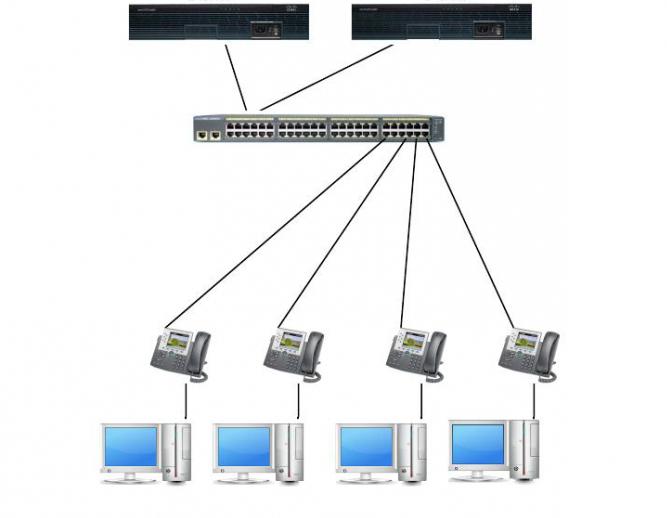
Welche Fehler können dazu führen, dass Servereinstellungen nicht gespeichert werden?
Bei der Arbeit mit einem DHCP-Server können die folgenden Fehler auftreten:
1. Die Änderung der Grundeinstellungen wurde falsch zugeordnet.
2. Die Adressen wurden falsch eingegeben.
3. Der Benutzer hat die falsche Subnetzmaske eingegeben.
4. Die Routeradresse wurde falsch eingegeben.
5. Die Adresse des Routers liegt außerhalb des Bereichs für das Subnetz.
6. Die Domäne wurde falsch eingestellt.
7. Der DNS-Server wurde nicht richtig angegeben.
8. Der Benutzer hat die Adresse des Zeitservers falsch eingegeben.
9. Beim Einführen oder Anpassen von Bereichen ist ein Fehler aufgetreten.
10. Die IP-Adressen wurden falsch erstellt.
11. Die Zieladresse wurde falsch eingegeben.
12. Der erforderliche Bereich konnte nicht hinzugefügt werden.
13. Bis alle Adressen richtig eingestellt sind, wird der Bereich nicht hinzugefügt.
14. Es wurde ein Bereich eingetragen, dessen Parameter mit den Parametern des bereits vorhandenen Bereichs im DHCP-Server übereinstimmen.
Dies sind die Hauptfehler, mit denen am häufigstenzahlreiche Benutzer konfrontiert. Denken Sie daran, dass alles sorgfältig und gründlich gemacht werden muss, damit Sie die zuvor eingegebenen Daten später nicht korrigieren müssen.










